Wie kann man die automatische Korrektur von (c) zu © nur in Excel stoppen?
Normalerweise wird in Excel, wenn Sie (c) in eine Zelle eingeben, dies automatisch zu © korrigiert. Manchmal möchten Sie diese automatische Korrektur von (c) zu © jedoch stoppen – wie können Sie das in Excel erreichen?
Automatische Korrektur von (c) zu © nur in Excel stoppen
Automatische Korrektur von (c) zu © nur in Excel stoppen
Um die automatische Korrektur von (c) zu © nur in Excel zu stoppen, können Sie wie folgt vorgehen:
1. Öffnen Sie Excel, und klicken Sie auf Datei oder Office-Schaltfläche > Optionen > Rechtschreibung > AutoKorrektur-Optionen. Siehe Screenshots:
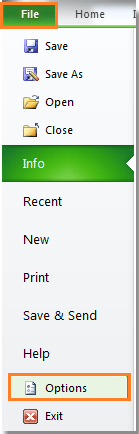 |
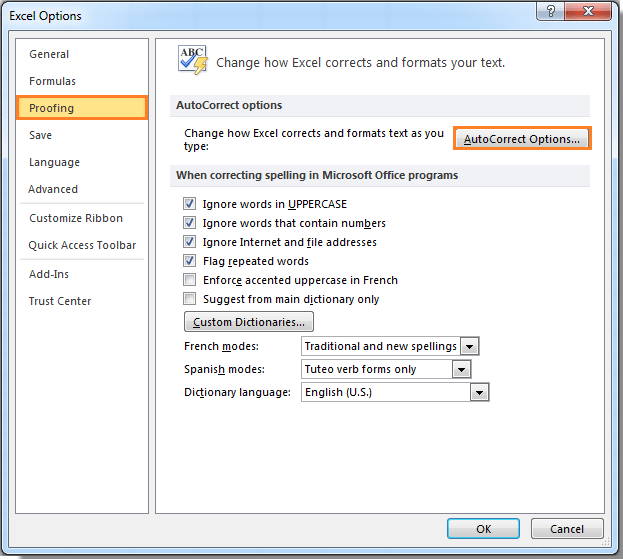 |
2. Wählen Sie im erscheinenden Dialogfeld (c) zu © aus der Dropdown-Liste aus, und klicken Sie dann auf die Schaltfläche Entfernen. Alternativ können Sie (c) zu © auswählen und dann das © im Textfeld „Mit“ durch (c) ersetzen. Siehe Screenshots:
 |
 |
3. Klicken Sie auf Ersetzen > Ja > OK > OK, um alle Dialoge zu schließen. Jetzt wird beim Eingeben von (c) in eine Zelle nur noch (c) angezeigt. Siehe Screenshot:
![]()
Tipp:
1. Wenn Sie die automatische Korrektur von (c) zu © wiederherstellen möchten, gehen Sie einfach zurück zum AutoKorrektur-Dialogfeld und geben Sie © erneut in das Textfeld „Mit“ ein.
2. Geben Sie die Formel =ZEICHEN(169) ein oder halten Sie die ALT-Taste gedrückt und drücken Sie 0169, um ebenfalls © zu erhalten.
Verwandte Artikel:
Die besten Produktivitätstools für das Büro
Stärken Sie Ihre Excel-Fähigkeiten mit Kutools für Excel und genießen Sie Effizienz wie nie zuvor. Kutools für Excel bietet mehr als300 erweiterte Funktionen, um die Produktivität zu steigern und Zeit zu sparen. Klicken Sie hier, um die Funktion zu erhalten, die Sie am meisten benötigen...
Office Tab bringt die Tab-Oberfläche in Office und macht Ihre Arbeit wesentlich einfacher
- Aktivieren Sie die Tabulator-Bearbeitung und das Lesen in Word, Excel, PowerPoint, Publisher, Access, Visio und Project.
- Öffnen und erstellen Sie mehrere Dokumente in neuen Tabs innerhalb desselben Fensters, statt in neuen Einzelfenstern.
- Steigert Ihre Produktivität um50 % und reduziert hunderte Mausklicks täglich!
Alle Kutools-Add-Ins. Ein Installationspaket
Das Kutools for Office-Paket bündelt Add-Ins für Excel, Word, Outlook & PowerPoint sowie Office Tab Pro und ist ideal für Teams, die mit mehreren Office-Anwendungen arbeiten.
- All-in-One-Paket — Add-Ins für Excel, Word, Outlook & PowerPoint + Office Tab Pro
- Ein Installationspaket, eine Lizenz — in wenigen Minuten einsatzbereit (MSI-kompatibel)
- Besser gemeinsam — optimierte Produktivität in allen Office-Anwendungen
- 30 Tage kostenlos testen — keine Registrierung, keine Kreditkarte erforderlich
- Bestes Preis-Leistungs-Verhältnis — günstiger als Einzelkauf der Add-Ins